
Google Chrome vnitřní chrom: // stránky jsou plné nejrůznějších statistik, nástrojů a experimentálních funkcí (podobně jako pokročilá nastavení stránky) jakýkoli jiný prohlížeč ). Možná nevíte, že mnoho individuálních nastavení má také vlastní adresu URL a na stránce chrome: // about není jednotlivě uvedeno. Pokud existují nějaké, ke kterým pravidelně přistupujete, můžete si je uložit do záložek pro snadnější přístup v budoucnu.
PŘÍBUZNÝ: Jak získat přístup ke skrytým funkcím a nastavením prohlížeče Chrome pomocí stránek Chrome: //
Stránky nastavení záložek vám mohou ušetřit dost času na stránky, na které často navštěvujete, a usnadnit jejich opětovné vyhledání, pokud je nepoužíváte často. Dokonalým příkladem toho je stránka pro správa vlastního slovníku prohlížeče Chrome takže můžete náhodně odebrat slova, která jste přidali. Musíte si pamatovat nejen to, že jste se podívali do sekce pokročilých jazykových nastavení, ale trvá to půl tuctu kliknutí.
Jakmile se tam však dostanete, uvidíte, že má vlastní adresu URL:
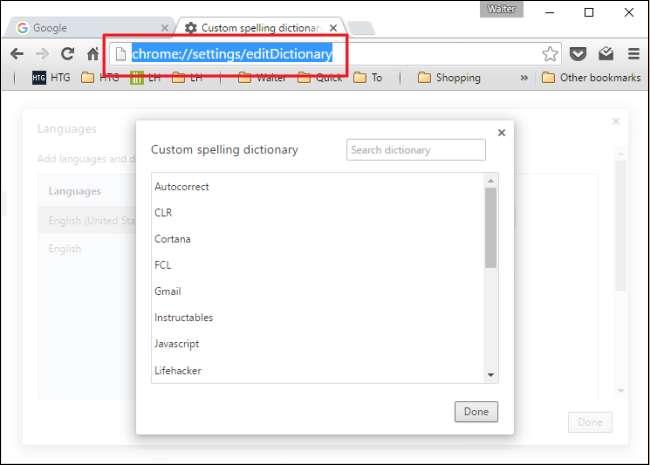
Tuto adresu URL si tedy můžete přidat do záložek stisknutím Ctrl + D nebo pouhým přetažením adresy URL kamkoli ji chcete uložit. Ve skutečnosti ponechávám složku Nastavení na mém panelu záložek pro snadný přístup. A zde je praktický seznam některých užitečných adres URL nastavení, které si možná budete chtít přidat do záložek (budete je muset zadat nebo zkopírovat a vložit sami, protože přímé odkazy nebudou fungovat):
- chrome: // settings / editDictionary (pro odstranění slov z vlastního slovníku)
- chrome: // settings / startup (pro přidání nové stránky, která se má načíst při spuštění prohlížeče Chrome)
- chrome: // settings / clearBrowserData (pro vymazání souborů cookie, procházení a historie stahování)
- chrome: // settings / content (pro správu toho, jak Chrome pracuje s různými typy obsahu, jako jsou soubory cookie, obrázky a JavaScript)
- chrome: // settings / autofill (pro přidávání a odebírání adres a kreditních karet do funkce automatického vyplňování Chromu)
- chrome: // nastavení / hesla (pro odstranění hesel uložených v prohlížeči Chrome)
Zkontrolujte nastavení Chromu a podívejte se, jaké adresy URL se objevují v adresním řádku - možná vás překvapí.
A je to. Je to jednoduchý tip, ale ten vám může ušetřit trochu potíží. Až se příště ocitnete na stránce nastavení v prohlížeči Chrome, stačí si ji uložit do záložek a dát jí jméno, které si budete pamatovat.







